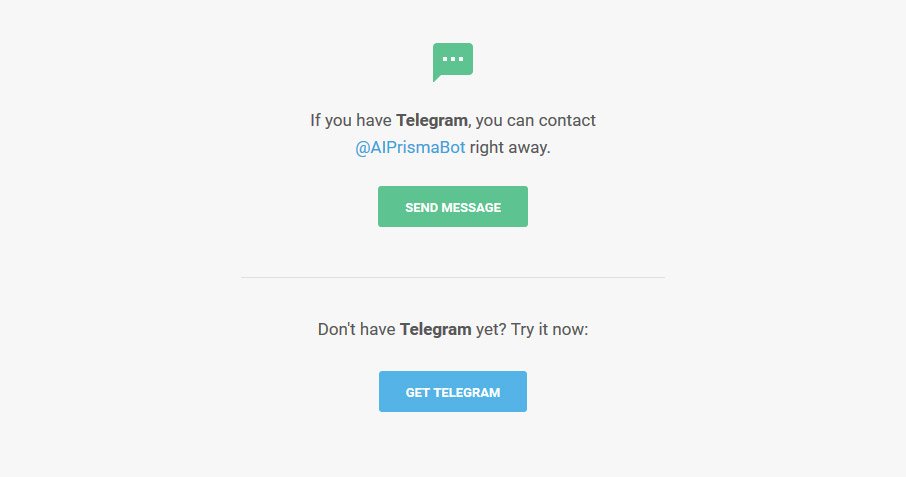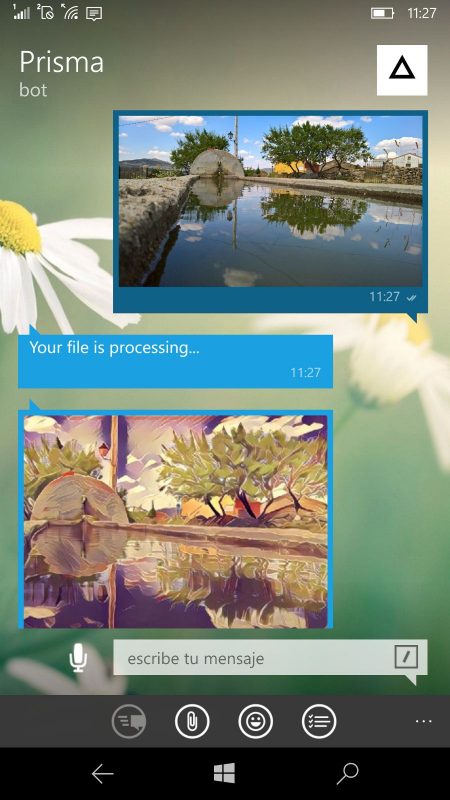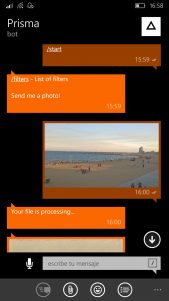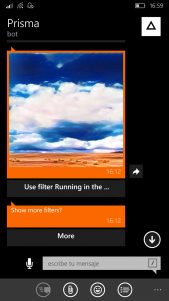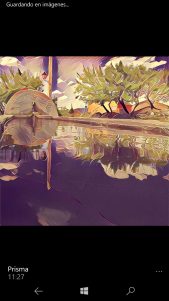Sabemos que la popular aplicación Prisma debería haber llegado a la tienda de Windows 10 el pasado mes de julio, pero se ve que el desarrollador no ha podido cumplir con la fecha. Mientras esperamos la llegada de ésta, WindowsBlogItalia nos muestra una excelente alternativa gracias a los bots de Telegram Messenger.
Pues bien, ahora podremos realizar todos los filtros de Prisma gracias a un bot de Telegram Messenger y te explicamos cómo realizarlo en muy pocos pasos. Asumimos que ya tienes instalada la aplicación de Telegram Messenger en tu PC o móvil sino, puedes descargar desde aquí la versión para móviles:
Acceder al bot AIPrismaBot
Si ya tenemos nuestra aplicación de Telegram instalada, tenemos que acceder a este enlace para abrir una conversación con AIPrismaBot, el bot que nos permitirá enviar fotos y nos las devolverá con un filtro aplicado.
Enviar una o más fotos
Ya tendremos el chat abierto con el bot de Prisma. Ahora deberemos pulsar en el icono del clip para buscar una imagen y enviarla. Una vez enviada, nos saldrá un mensaje de que el archivo está siendo procesado. Cuando haya terminado, el bot nos enviará la foto con el filtro aplicado. Podéis enviar más de una foto a la vez como si de un chat normal se tratara.
Aplicar otro filtro
Si queremos aplicar otro filtro a la foto que hemos enviado o a otra nueva, debemos escribir /filters y enviar el mensaje. Te mostrará tres nuevos filtros y si quieres usar uno de ellos, solo deberás pulsar en «Use filter (nombre del filtro)«. Entonces enviarás una nueva foto y se le aplicará este nuevo filtro. Para cada filtro distinto que quieras aplicar, deberás marcar primero que quieres usar ese filtro y luego enviar las fotos que quieras. Si quieres ver más filtros, al final de los tres filtros tienes un mensaje que te pregunta «Show more filters» y un botón que pone «More». Pulsando en él, el bot nos mostrará tres nuevos filtros.
Guardar fotos
- Antes
- Después
Lo lógico es que alguna de estas fotos con los filtros aplicados la queramos guardar. Pues entonces pulsamos sobre la imagen, vamos a los tres puntitos de la esquina inferior derecha y pulsamos en «Guardar». Si alguna foto que os gustaba la tenéis bastante arriba de la conversación, recordad que las podéis encontrar todas pulsando en Prisma (o su imagen de perfil) y luego pulsando en «multimedia». Allí estarán todas las fotos que has enviado y las que te ha devuelto el bot con el filtro aplicado.
¿Qué te parece el bot? Enséñanos tus resultados en los comentarios.